如何修復Bootmgr壓縮錯誤
- 什么是BOOTMGR?
- 在Windows 10/8/7 / Vista DVD中修復“BOOTMGR已壓縮”錯誤
- 使用可啟動CD / DVD / USB修復“BOOTMGR已壓縮”錯誤
- 恢復由“BOOTMGR壓縮”導致的丟失數據
1.什么是BOOTMGR?
與用于Windows XP系統和早期版本的NTLDR類似,BOOTMGR是Boot Manager的縮寫,用于管理操作系統菜單中一些比較獨特的系統。
在計算機使用過程中,“BOOTMGR已壓縮”的錯誤彈出十分常見,此時用戶將無法進入任何操作系統的桌面。錯誤提示可能顯示為:“Bootmgr失蹤。按Ctrl + Alt + Del重新啟動”
Windows的安裝光盤提供了修復此錯誤的選項。用戶只需要安裝DVD,然后選擇“修復我的電腦”。在此之后電腦將自動安裝操作系統,在瀏覽到“加載驅動程序”后,用戶只要取消選擇“壓縮我的電腦”項即可!將更改的設置應用到計算機上的文件和子文件,然后重新啟動系統,該壓縮錯誤就可能消失。
2.修復Windows 10/8/7 / Vista DVD中的“BOOTMGR已壓縮”錯誤
Windows安裝光盤提供系統恢復選項以修復“BOOTMGR已壓縮”錯誤。
1.從Windows安裝DVD啟動。如果尚未設置,請將CD / DVD-ROM設置為第一個引導設備。
2.選擇“ 修復我的電腦 ”
3.選擇操作系統安裝; 單擊“加載驅動程序”按鈕以顯示驅動器瀏覽器。
4.右鍵單擊系統驅動器,然后取消選擇“壓縮此驅動器”這就是“BOOTMGR已壓縮”錯誤的原因)。
5.單擊“應用”,在彈出的對話框中選擇“應用于子文件夾/文件”。
6.重新啟動計算機,應修復“BOOTMGR已壓縮”錯誤。
3.使用可啟動CD / DVD / USB修復“BOOTMGR已壓縮”錯誤
另外一種修復此錯誤的方法也適用于那些不使用Windows Vista / Windows 7的用戶。首先,使用LiveBoot刻錄可啟動的DVD / CD。將出現如下窗口:
1.使用PowerSuite Golden中包含的LiveBoot刻錄工具可引導CD / DVD / USB 。它是一個多功能的PC工具包。屏幕截圖如下所示。
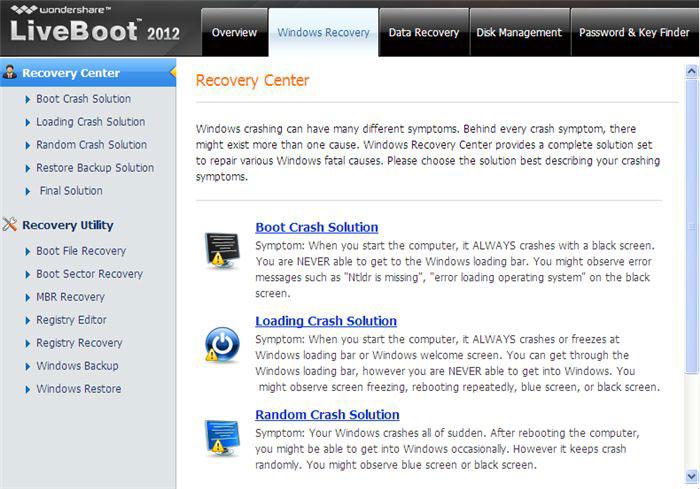
2.使用CD / DVD / USB啟動計算機。
3.程序啟動后,用通道進入Boot Crash Solutions,用戶就能輕松地修復“BOOTMGR被壓縮”錯誤。
“BOOTMGR已壓縮”的修復技巧
我們還建議用戶使用TuneUP工具包的注冊表清理程序來掃描注冊表,修復BOOTMGR壓縮的問題,同時獲得更健康、更高效的個人計算機。
4.恢復“BOOTMGR壓縮”導致的丟失數據
與計算機中的其他錯誤一樣,人們經常會看到“BOOTMGR壓縮”的錯誤,為計算機的使用帶來了極大的不便。當用戶的計算機出現此錯誤時,很可能會丟失硬盤上的許多重要文件。即使有時我們正在嘗試解決這一個問題,卻不小心格式化了其它許多文件,導致重要的數據被丟失。
如果在修復“BOOTMGR壓縮”錯誤后確實發現了一些數據丟失,請確保下載功能強大的數據恢復工具,繼而重新獲得計算機上丟失的數據。我們在此向大家推薦萬興恢復專家這款專業的數據恢復軟件。
安全可靠的計算機數據恢復軟件
- 有效,安全,完整地從任何存儲設備中恢復丟失或刪除的文件,照片,音頻,音樂,電子郵件。
- 支持從回收站,硬盤驅動器,存儲卡,閃存驅動器,數碼相機和便攜式攝像機恢復數據。
- 支持恢復突發刪除,格式化,硬盤損壞,病毒攻擊,系統崩潰等不同情況下丟失的數據。
萬興恢復專家-硬盤恢復軟件能夠從硬盤驅動器(HDD和SSD)、外部硬盤驅動器、USB閃存驅動器、存儲卡、數碼相機、便攜式攝像機、iPod、音樂播放器等各種移動設備恢復已刪除/丟失的文件或格式化分區(包括但不限于諾基亞,黑莓手機和手機以及比ICS更老的Android OS)。它安全高效、使用便捷,讓文件恢復成為了一項輕松無比的工作。

